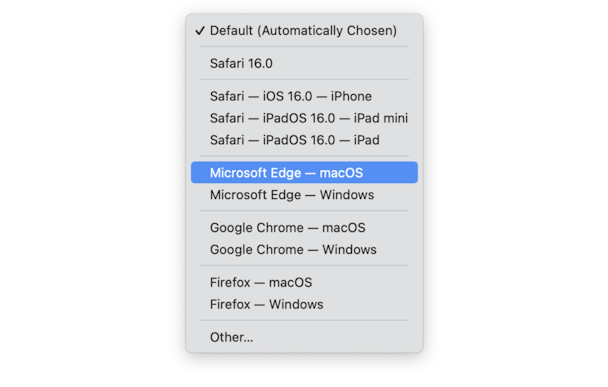Простые шаги для запуска Internet Explorer на Mac
Когда-то Internet Explorer был браузером по умолчанию на всех устройствах Apple Mac. В 2003 году Apple выпустила Safari, в результате чего Microsoft прекратила поддержку Internet Explorer для Mac с 2005 года.
После этого соглашение между Apple и Microsoft было расторгнуто, а все ссылки на скачивание с официальных сайтов удалены. Получение IE или более нового браузера Microsoft, Edge на Mac просто невозможно, если вы не хотите загружать потенциально опасную версию с торрент-сайтов. Последнее не рекомендуется.
Таким образом, если вы все еще не используете Mac OS X 10.6 (Snow Leopard) и более ранние версии, вы не сможете получить и использовать Internet Explorer, а единственные версии, к которым вы можете получить доступ, не поддерживаются с 2005 года.
Для любого, кто хоть немного знаком с компьютерами, это звучит как серьезная брешь в безопасности, ожидающая своего часа. Вы не хотите пытаться запустить браузер, который не получал никакой официальной поддержки и обновлений более десяти лет. Но для тех, кому нужен доступ к IE, эта статья о том, как его получить.
Как получить Internet Explorer для Mac?
Как мы уже упоминали, IE и более совершенный браузер Microsoft, Edge, не доступны напрямую для пользователей Mac. Не то чтобы вокруг не было множества других браузеров, включая Safari, Firefox и Chrome.
Однако для тех, кто разрабатывает приложения и веб-технологии, может быть полезно — если не обязательно — посмотреть, как что-то будет выглядеть и работать в других веб-браузерах, включая Internet Explorer. Это может быть вредно, особенно если у вас есть пользователи или клиенты веб-продукта, которые запускают его без тестирования взаимодействия с пользователем в различных браузерах.
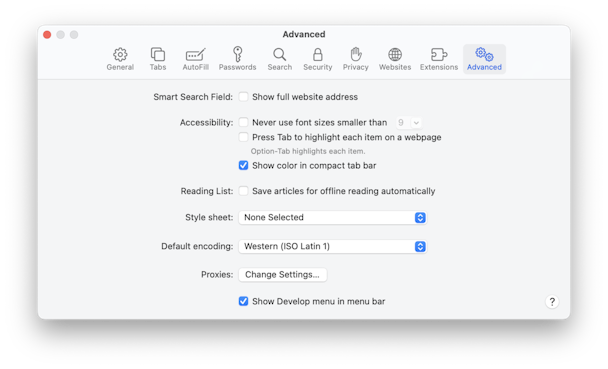
К счастью, есть способ имитировать использование Internet Explorer на Mac без загрузки угрозы безопасности или использования Mac под управлением Snow Leopard. Вот как вы можете получить Internet Explorer на Mac:
- Откройте Safari (это можно использовать для проверки работы браузера в других операционных системах).
- Перейдите в «Настройки» > «Дополнительно».
- Внизу найдите «Показать меню «Разработка» в строке меню» и отметьте его.
- Теперь перейдите в «Разработка»> «Пользовательский агент».

В рамках этого вы должны иметь возможность выбрать несколько версий браузера для работы на Mac, что должно дать вам пользовательский опыт, необходимый для тестирования нового веб-продукта в этих браузерах на Mac. Если вы не можете найти нужное в списке, вы можете ввести его название, нажав «Другое». Но вам нужно будет указать версию браузера.
На каком бы веб-сайте вы ни находились, он автоматически обновится, чтобы отразить работу IE или Edge на Mac. Не забудьте вернуться в Safari после того, как вы посетили этот веб-сайт, используя параметр User Agent в меню «Разработка».
Если по какой-либо причине вам нужно вывести работу IE на новый уровень на Mac, вы можете загрузить виртуальную машину, такую как VMware Fusion с лицензией Windows), таким образом создав среду Microsoft на Mac, которая позволит вам загрузить Internet Explorer.
Прежде чем вы это сделаете, может быть полезно убедиться, что ваш Mac работает с максимальной производительностью и не загроможден нежелательным системным мусором. Вот как вы можете это сделать:
- Скачайте CleanMyMac X бесплатно.
- Перейдите на вкладку «Системный мусор».
- После того, как ваши системы будут просканированы, вы можете безопасно удалить все, что занимает место и замедляет работу вашего Mac.
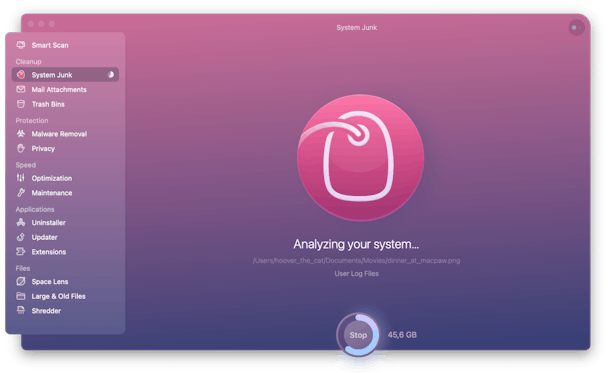
Запустите Internet Explorer на виртуальной машине
Для тех, кому нужно сделать еще один шаг вперед, вот как вы можете использовать Internet Explorer и запускать другие программы Microsoft.
- Купите и загрузите программное обеспечение для виртуальных машин (например, VMware fusion).
- Теперь загрузите ISO-файл Windows (с соответствующего веб-сайта Microsoft).
- Запустите VMware Fusion.
- Во время установки нажмите «Создать новую настраиваемую виртуальную машину».
- Перетащите ISO-файл Windows в диалоговое окно.
- Нажмите «Готово» и перезапустите виртуальную машину.
- Теперь вы можете загружать Internet Explorer, Edge и любое количество веб-продуктов или приложений Microsoft.
Если вы хотите вернуться к запуску программного обеспечения в macOS, не забудьте закрыть виртуальную машину и вернуться к своему Mac, как обычно. Для тех, кто хочет улучшить общее впечатление от Mac, стоит скачать упомянутое нами приложение — CleanMyMac X. CleanMyMac X был создан, чтобы облегчить вашу жизнь и работу и помочь вашему Mac работать как новый.